Adobe After Effects er en mægtig videoredigeringspakke, der giver dig mulighed for at ændre afspilningshastigheden. Du kan fremskynde eller sænke en video for at opnå dit ønskede resultat med nogle få trin. Dette indlæg vil guide dig til fremskynde en video i After Effects trin for trin.
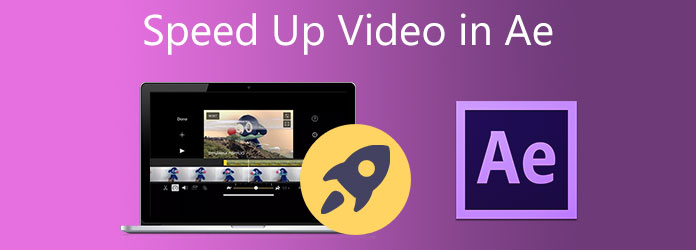
After Effects er designet med mange nyttige funktioner, som brugerne kan bruge til at redigere videoer. Når du skal spole en video frem i After Effects, kan du stole på det avancerede Hastighedsramping, Tidsomlægning, eller dens Tidsstrækning for at øge afspilningshastigheden af en video med lethed. Relativt set er Time Stretch den nemmeste måde at fremskynde en video i After Effects. Og det følgende indhold viser dig, hvordan du kan fremskynde og sænke videoen i After Effects ved hjælp af Time Stretch.
1.Først skal du gå til Adobes officielle websted og installere After Effects på din computer. Du kan også få After Effects-værktøjet som en del af Adobe Creative Cloud.
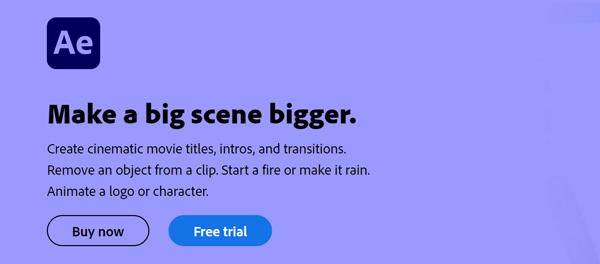
Bemærk, at Adobe After Effects ikke er en helt gratis videoredigeringspakke. Du har lov til frit at bruge det i syv dage. Derefter skal du betale 20.99 USD/måned for det.
2.Åbn After Effects, følg vejledningen på skærmen for at oprette et nyt projekt, og tilføj din videofil til det. Så kan du se videoen i Eksempel vindue og Timeline nederst på skærmen.
3.Klik på det ønskede lags navn for at vælge det videoklip, du vil ændre dets afspilningshastighed i tidsrammen. Klik på lag menuen for at få forskellige effekter, som du kan anvende på dit lag. Du kan finde den fra hovedmenulinjen øverst i vinduet. Nu kan du vælge Tidsstrækning funktion under lag menu. Du kan også højreklikke på laget, klik Tid, og vælg Tidsstrækning. Ved at gøre det kan du hæve dialogboksen Time Stretch.
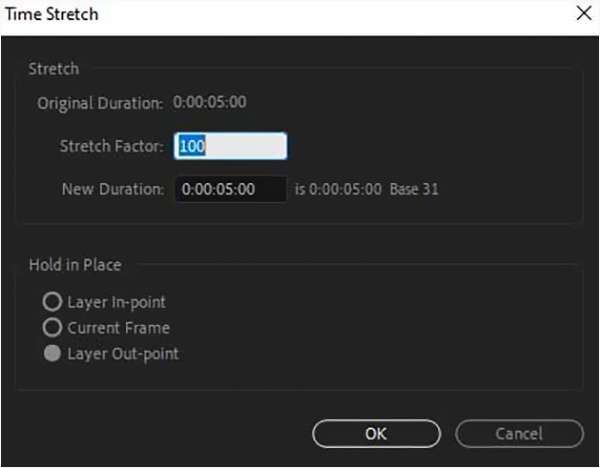
4.I dialogboksen Time Stretch kan du indtaste procentdelen for at styre videoafspilningshastigheden baseret på dit behov. Klik på OK for at bekræfte din handling.
For at ændre videohastigheden kan du også stole på den brugervenlige Video Converter Ultimate. Den har en specialdesignet Video Speed Controller værktøj for at du kan fremskynde eller sænke en video.
Anbefaling
Sikker download
Sikker download
1.Gratis download, installer og åbn dette After Effects-alternativ på din computer. Når du indtaster det, skal du klikke på Værktøjskasse for at vise flere værktøjer. Find og vælg Videohastighedskontroller.

2.Klik på det store plus knappen i den centrale del for at vælge og importere videofilen for at øge dens afspilningshastighed.

3.Brug indstillingerne for videohastighed op eller langsommere til at styre afspilningshastigheden frit. Denne videohastighedscontroller giver dig mulighed for at spole en video frem til 1.25X, 1.5X, 2X, 4X eller 8X hastighed.

4.Med den indbyggede medieafspiller kan du direkte video hastighedsændringerne. Når du får den ønskede afspilningshastighed, kan du klikke på eksport knappen for at gemme den redigerede video på din computer.
Spørgsmål 1. Har Adobe After Effects en gratis version til at fremskynde en video online?
Mange online videoredigerere kan hjælpe dig med at spole en video frem direkte i din webbrowser. Adobe tilbyder også et onlineværktøj kaldet Adobe Creative Cloud Express til at redigere video online og øge videohastigheden.
Spørgsmål 2. Kan jeg fremskynde en video ved hjælp af VLC?
Ja, VLC giver dig en enkel måde at ændre videoafspilningshastigheden. Du kan indlæse og afspille din video i VLC, klik på Afspilning menuen øverst, vælg Speed indstilling, og vælg derefter en passende hastighedsindstilling for at fremskynde videoen.
Spørgsmål 3. Hvordan frigør man en video hurtigere på Mac?
Udover online videoredigerere kan du som Mac-bruger også bruge iMovie til at frigøre en video hurtigere. Du kan åbne iMovie på Mac, oprette et nyt projekt og importere din video til det. Træk din tilføjede video til tidslinjen for yderligere redigering. Brug derefter dens hastighedsfunktion til at øge eller mindske hastigheden på videoafspilningen.
Hvordan man fremskynde videoen i Adobe After Effects? Du kan få en detaljeret guide til at fremskynde eller sænke en video ved hjælp af After Effects. Du kan også bruge den anbefalede videohastighedscontroller til nemt at ændre videohastigheden.